Immer wieder stehen Windows 10 Anwender vor dem Problem, dass sie Ihren PC oder einen PC, der verschenkt werden soll, gleich in ein WLAN aufnehmen möchten, welches aber an dem aktuellen Standort nicht erreichbar ist.
Damit muss dann der Anwender, der letztendlich mit dem Windows 10 PC arbeiten wird, das WLAN nicht selber einrichten bzw. aktivieren muss. Dies ist besonders für ungeübte Anwender recht angenehm und deshalb bietet Windows 10 auch die Möglichkeit, entfernte WLANs vorab einzurichten. Voraussetzung dafür ist natürlich, dass Ihr die notwendigen Zugangsdaten zu dem entfernten WLAN Netzwerk kennt.
Um somit WLAN Profile für andere Wireless LAN Netzwerke einzurichten, müsst Ihr in den Windows 10 Einstellungen

den Punkt
Netzwerk und Internet (WLAN usw.)
aufrufen und dann in den Bereich „WLAN“ wechseln. Anschließend werden Euch diverse Optionen angeboten, von denen Ihr dann die Funktion
Bekannte Netzwerke verwalten
verwendet. Dies sieht dann wie folgt aus.

Anschließend gelangt Ihr in die Ansicht der bereits bekannten WLAN Netzwerke. Über den Button
Neues Netzwerk hinzufügen
könnt Ihr dann auch unbekannte WLAN Netzwerke einrichten.

Anschließend beginnt sofort die Einrichtung des neuen WLAN Netzwerkes.

Folgende Informationen über das entfernte WLAN müsst Ihr hier erfassen.
- Netzwerkname des WLANs
- Sicherheitstyp (Verschlüsselungsart des WLANs)
- Sicherheitsschlüssel (Kennwort)
- Optional (Automatisch mit dem WLAN verbinden wenn es in Reichweite ist).
- Optional (Verbinden, auch wenn dieses Netzwerk seinen Namen nicht überträgt).
Beim WLAN Sicherheitstyp müsst Ihr die genaue Verschlüsselungseinstellung des WLANs hinterlegen. Aktuell stehen Euch die folgenden WLAN Verschlüsselungsarten bzw. Sicherheitstypen zur Verfügung.
- Offen
- WEP
- WPA2-Personal AES
- WPA2-Enterprise AES
- WPA3-Personal AES
- 802.11x WEP

Nachdem Ihr alle WLAN Werte hinterlegt habt und diese gespeichert habt, erstellt Windows 10 das WLAN Profil und speichert dieses ab.
In der Liste der bekannten WLAN Netzwerke taucht dieses WLAN Netzwerk dann auch auf, wie Ihr hier nachfolgend sehen könnt.

Somit ist die Einrichtung des unbekannten bzw. entfernten WLAN Netzwerkes abgeschlossen. Wenn Ihr alle WLAN Daten korrekt hinterlegt habt, verbindet sich der Windows 10 PC sofort mit dem WLAN, sobald der PC in die Reichweite des WLANs kommt.
Dieses vorzeitige Einrichtung der WLANs ist auch in Firmen-Netzwerkes durchaus sinnvoll und erspart dem Anwender einiges an Arbeit.
Selbstverständlich könnt Ihr die dort gespeicherte WLAN Profile auch jederzeit wieder löschen.
Weitere Informationen rund um das Thema „WLAN“ findet Ihr auch in diesen Beiträgen.
– LAN und WLAN Netzwerk Geschwindigkeiten unter Windows abfragen
– Windows 10 mit einem TV verbinden und Bild per WLAN übertragen
– Surface verbindet sich nicht mit dem WLAN oder einem Mobilen Hotspot
– WLAN Signalstärke anzeigen unter Windows 10
– Reihenfolge der WLAN Netze festlegen unter Windows 10
– Windows Firewall Regeln exportieren und importieren
– Netzwerk Adapter unter Windows deaktivieren
– Verfügbare WLAN Verbindungen per Befehl anzeigen oder löschen
– WLAN Fehlerbehebung mit dem Windows WLAN-Report
– Gutes WLAN auch in großen Gebäuden – mit Mesh
– Optimale Internet-Verbindung durch WLAN Mesh
– Netzwerksicherheitsschlüssel anzeigen

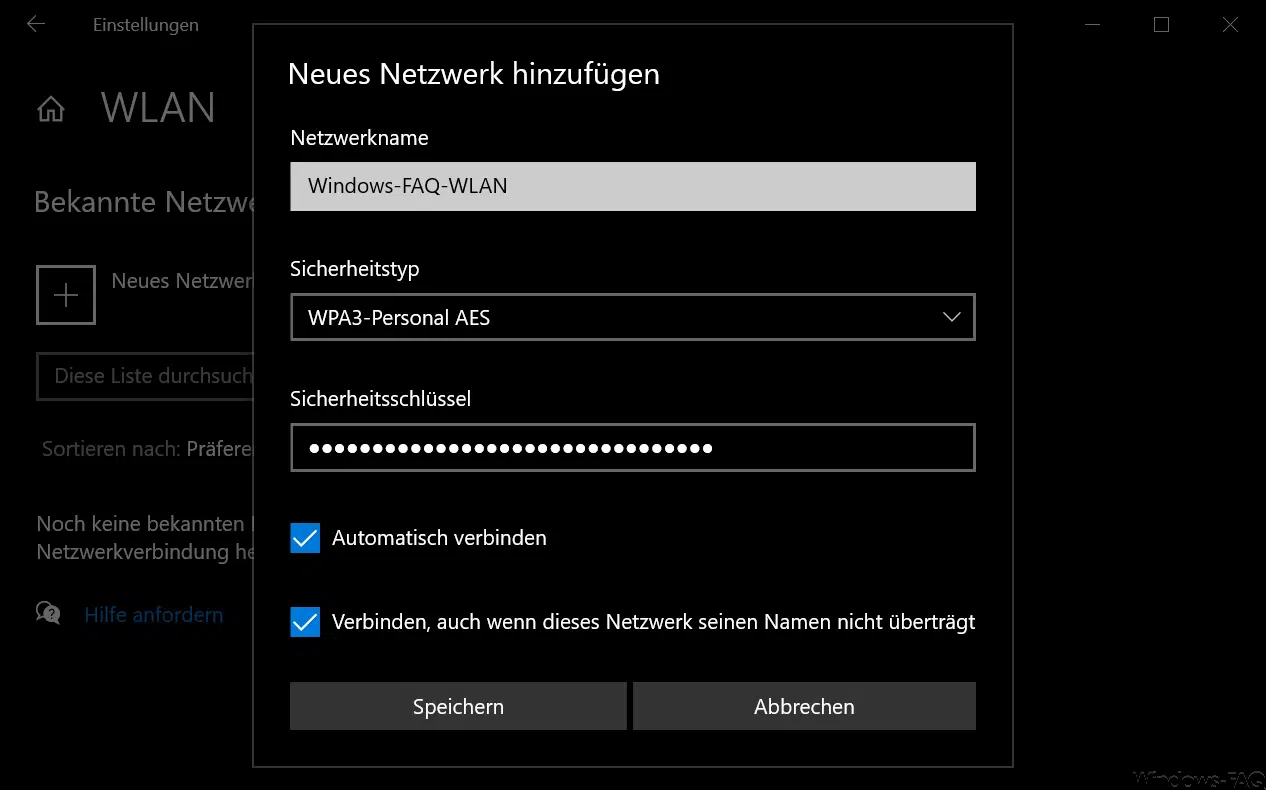

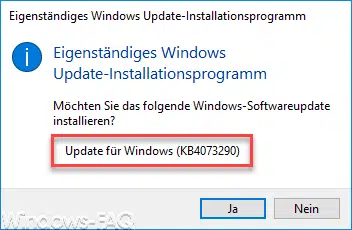
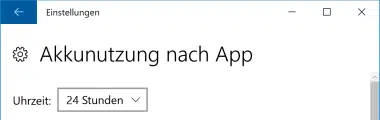
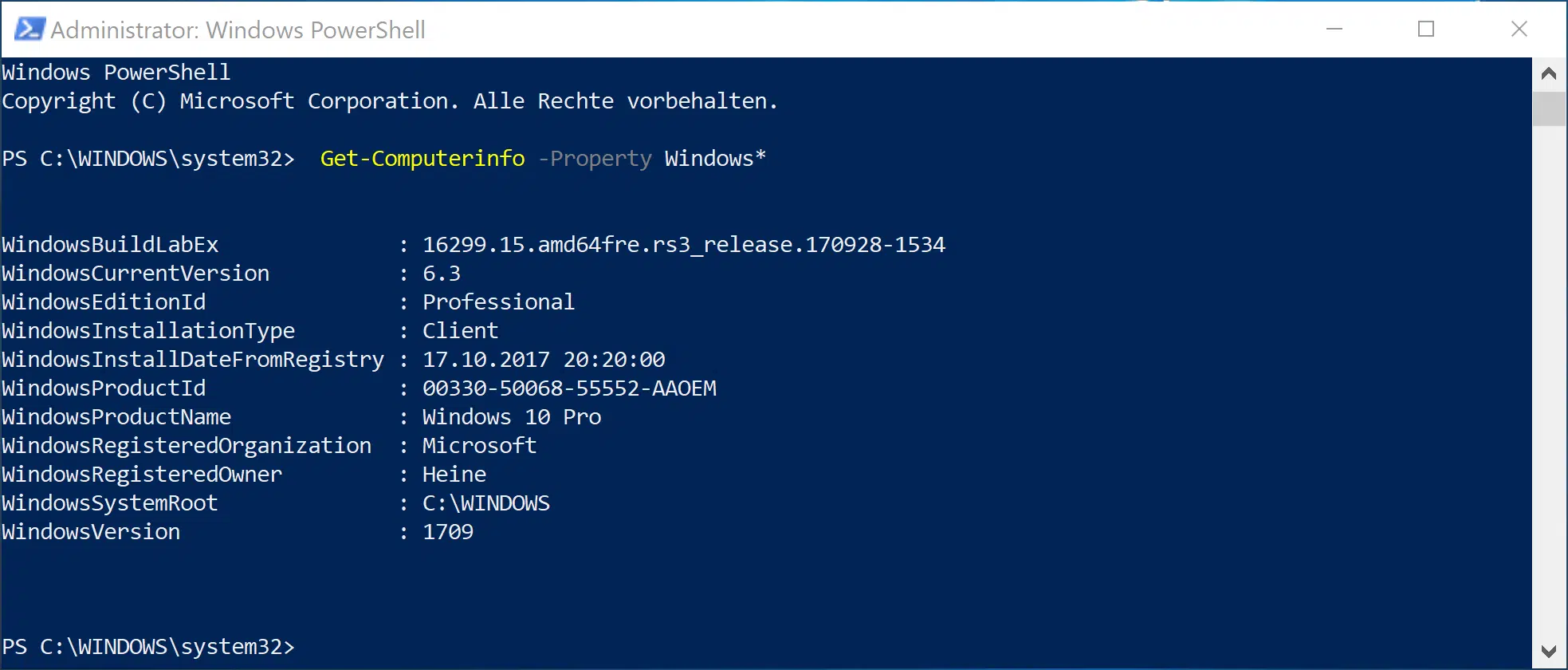
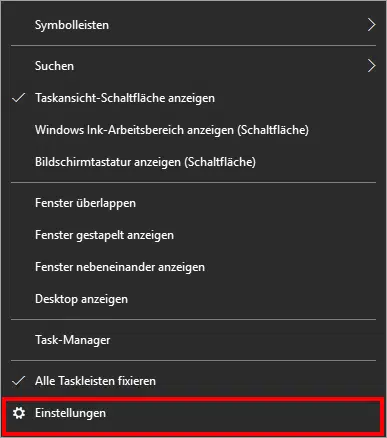




Neueste Kommentare